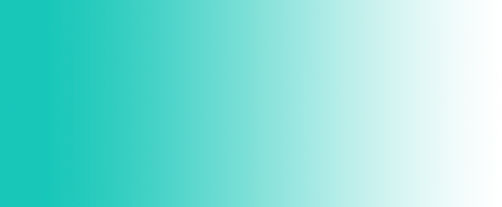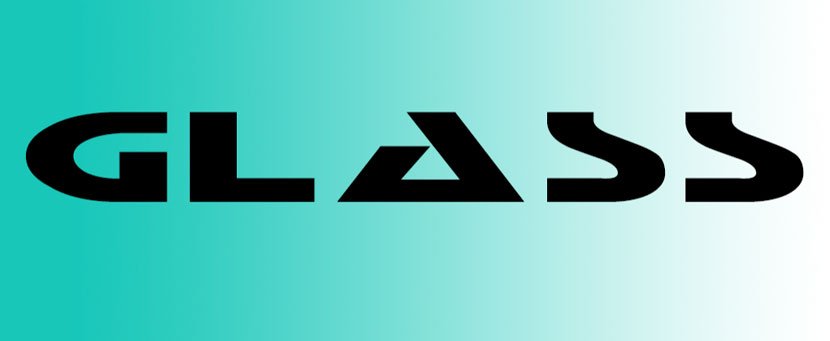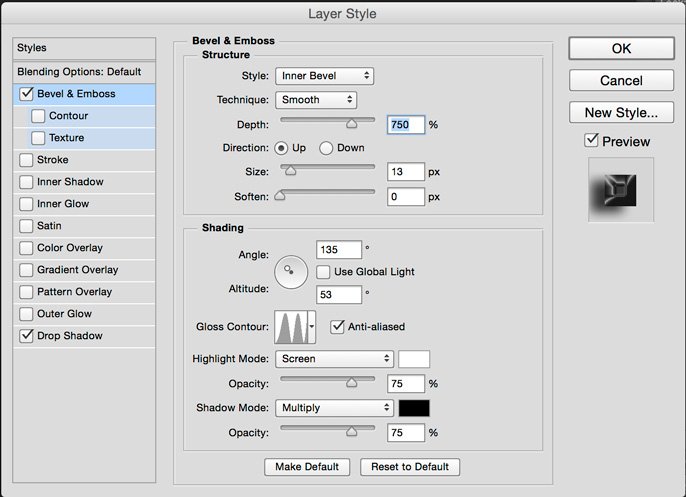قالب های فارسی وردپرس 26
این وبلاگ جهت دسترسی آسان شما عزیزان به قالب های برتر وردپرس به صورت فارسی تدوین و راه اندازی شده است.قالب های فارسی وردپرس 26
این وبلاگ جهت دسترسی آسان شما عزیزان به قالب های برتر وردپرس به صورت فارسی تدوین و راه اندازی شده است.چگونه در فتوشاپ متنهای شیشهای بنویسیم؟
شاپ جایی است که تمام غیرممکنهای دنیای واقعی، ممکن میشوند. میتوانید افراد و اشیاء را از تصاویر حذف کنید، منظره روز را به شب تبدیل کرده و کارهایی انجام دهید که حتی تصورشان در دنیای حقیقی کار آسانی نیست.
سری مطالب آموزش فتوشاپ دیجیاتو به این ترفندها و مهارتهای فنی در محصول ممتاز شرکت ادوبی میپردازد و این بار هم به رسم همیشه به سراغ آموزش دیگری رفتهایم؛ ترفندی ساده که میتواند کاربردهای زیادی داشته باشد.
نوشتن متنهای شیشهای در بنرها و تصاویر گرافیکی میتواند جلوه خاص و ویژهای به آنها بدهد و به همین خاطر طرفداران زیادی دارد. اگر میخواهید نحوه ساخت متنهای شیشهای را یاد بگیرید، تا انتهای این مقاله با ما همراه باشید.
قدم اول
با یک پسزمینه شروع کنید، هر چه دلتان میخواهد. بهتر است dpi را روی 72 و حالت رنگ را RGB در نظر بگیرید.
قدم دوم
یک متن دلخواه بنویسید. ما در این آموزش از فونت زیبای Galant استفاده کردیم که میتوانید آن را از سایت 1001freefonts به رایگان دریافت کنید.
قدم سوم
روی لایه متنی که نوشتهاید کلیک کرده و از تبهای بالای فتوشاپ، وارد قسمت Layer و سپس Layer Style شوید.
افکت Dropshadow و Bevel را اضافه کنید. از اسکرین شات پایین الگو بگیرید.
توجه داشته باشید که اینجا دو چیز باعث «برجسته» شدن متن شیشهای شما میشود:
یک: محیط مرئی (Contour) را عوض کنید تا به نوشته حالت انعکاس بدهید.
دو: تیک Use Global Light را بردارید و Altitude را به 53 تغییر دهید.